Как отключить и очистить историю запусков за несколько шагов
Если вы часто используете окно «Выполнить» для прямого открытия инструментов или документов, вы обнаружите, что список совпадений постепенно становится все длиннее и длиннее. Некоторые люди ищут способы очистить историю запусков, чтобы она выглядела чистой. Этот пост о MiniTool может вдохновить вас.
как очистить историю запусков
Всем привет,
Я получаю ненужные предложения при доступе к общим папкам с любого другого ПК с Windows. Пожалуйста, помогите мне удалить эти предложения с экрана запуска. Для вашего разъяснения прилагается Snap. Пожалуйста, помогите мне разобраться в этой проблеме. – Дипак Томар (deepak.tomar) Answers.microsoft.com
Многих людей также беспокоят ненужные предложения команд в окне «Выполнить». Вы можете легко удалить эти предложения, выполнив несколько шагов. Продолжайте читать и следуйте инструкциям, чтобы удалить историю команд «Выполнить».
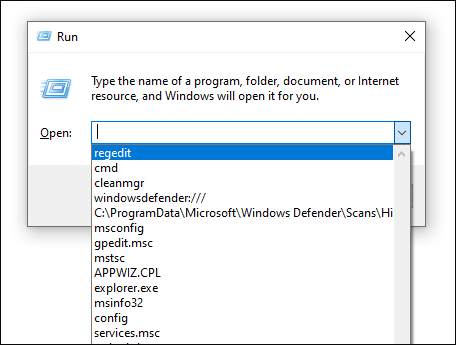
Как очистить историю команд
История запусков хранится в реестре Windows. Вы можете очистить соответствующие разделы реестра, чтобы удалить историю запусков. Вот подробные шаги.
Шаг 1: Введите Редактор реестра в поле поиска Windows и нажмите Входить чтобы открыть его.
Шаг 2. Перейдите к HKEY_CURRENT_USER > ПРОГРАММНОЕ ОБЕСПЕЧЕНИЕ > Майкрософт > Окна > Текущая версия > Исследователь > ЗапуститьMRU.
Шаг 3. Вы можете найти серию ключей реестра с именами а, б, с, д……Вам необходимо удалить эти ключи реестра один за другим. Не удаляйте (По умолчанию) раздел реестра, который может повлиять на нормальную работу программы «Выполнить».

Шаг 4. Закройте реестр Windows и перезагрузите компьютер, чтобы изменения полностью вступили в силу.
Теперь вы можете проверить, удалена ли история запусков.
Дополнительная литература: восстановить удаленные/потерянные ключи реестра
Если вы по ошибке удалите важные ключи реестра, у вашего компьютера могут возникнуть различные проблемы или он даже не сможет нормально загрузиться. Если вы застряли в этой ситуации, сначала восстановите важные файлы с проблемного компьютера.
MiniTool Power Data Recovery помогает восстановить файлы даже с незагружающегося компьютера. Он может восстанавливать файлы нескольких типов с разных устройств хранения данных. Кроме того, он имеет множество полезных функций для повышения эффективности восстановления данных. Вы можете скачать и установить MiniTool Power Data Recovery Free, чтобы выполнить глубокое сканирование и бесплатно восстановить до 1 ГБ файлов.
MiniTool Power Data Recovery бесплатноНажмите, чтобы загрузить100% чисто и безопасно
Как отключить историю команд запуска
Кроме того, вы также можете отключить историю команд «Выполнить», чтобы избежать ее появления.
Способ 1: изменить настройки Windows
Шаг 1: Нажмите Победа + Я чтобы открыть настройки Windows.
Шаг 2: Нажмите Конфиденциальность и выберите Общий вкладка. На правой панели вы должны переключить переключатель под Разрешите Windows отслеживать запуск приложений, чтобы улучшить результаты запуска и поиска. на Выкл.

Способ 2: настроить реестр Windows
Другой способ — изменить настройки реестра Windows.
Шаг 1. Откройте окно редактора реестра Windows.
Шаг 2. Вы можете скопировать и вставить следующий путь в адресную строку и нажать Входить чтобы быстро найти целевой ключ реестра.
Компьютер\HKEY_CURRENT_USER\SOFTWARE\Microsoft\Windows\CurrentVersion\Explorer\Advanced
Шаг 3. Просмотрите список на правой панели, чтобы найти Ключ Start_TrackProgs. Дважды щелкните по нему и измените данные значения на 1.
Шаг 4: Нажмите ХОРОШО чтобы сохранить изменения.

Нижняя граница
Очистить историю запусков на вашем компьютере с помощью руководства, приведенного в этом посте, несложно. Но будьте осторожны при внесении изменений в реестр Windows. Надеюсь, этот пост даст вам полезную информацию.






